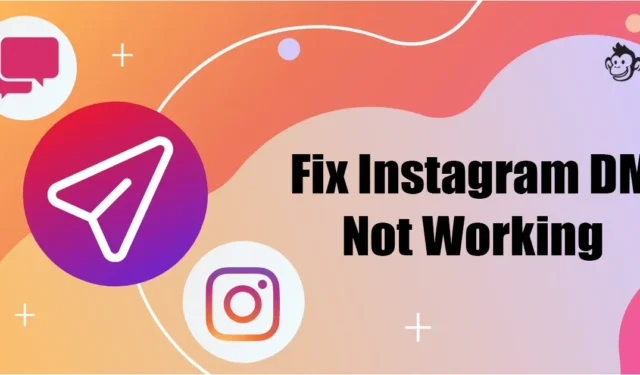
我們有數百個照片分享網站和照片分享網站。如今,Instagram 因其令人驚嘆的功能和簡單性而脫穎而出。
Instagram 是一個現在幾乎每個人都在使用的免費平台。在網站上,您可以分享照片、影片和Reels、發送DM(私訊)等。
直接訊息是照片分享網站的重要組成部分,因為它們有助於與其他用戶進行私人、一對一的聊天。然而,許多 Instagram 用戶最近遇到了私訊 (DM) 功能的問題。
與所有類似網站一樣,Instagram 有時會因錯誤、故障、伺服器中斷等而遇到麻煩。屆時,該應用程式可能會阻止您使用某些功能。最近,用戶報告說他們的 Instagram DM 無法正常工作。
據用戶稱,Instagram DM 無法取得訊息,也無法發送、接收或查看訊息。如果您登陸此頁面,很可能您已經面臨與 Instagram 訊息相關的問題。
為什麼 Instagram DM 不起作用?
導致 Instagram DM 無法工作問題的原因不只一種,而是多種。以下是尋找和解決該問題的一些常見原因。
- Instagram 面臨伺服器中斷。
- 您的裝置連接到不穩定的網路。
- Instagram 快取和損壞數據。
- 帳戶相關問題。
如何解決 Instagram DM 不工作問題
由於 Instagram DM 無法運作的原因尚不清楚,我們需要透過一些基本的故障排除方法來解決問題。您可以採取以下最佳措施來解決 Instagram DM 無法運作的問題。
1. 了解 Instagram 的訊息限制
在得出 Instagram DM 不起作用的結論之前,了解訊息限制規則很重要。
Instagram 只允許您一次將訊息轉發到五個聊天。因此,如果您選擇了五個以上的人發送訊息,請取消選擇一些聊天並嘗試發送訊息。
另一個需要注意的重要事項是,對於您不關注的帳戶,您只能發送簡訊來請求連線。在純文字訊息(您不介意的帳戶)期間,不允許使用媒體檔案或多個訊息。
此外,如果您剛剛建立帳戶,則可以發送/接收有限的訊息,但新帳戶有一些限制。因此,如果您的帳戶是新帳戶,您應該等待幾週並嘗試發送訊息。
2. 啟用 Instagram 應用程式的行動數據
iOS 允許用戶停用特定應用程式的行動數據。因此,如果您使用的是 iPhone 並且意外禁用了應用程式的行動數據,則 DM 將無法運作。
因此,最好確保 Instagram 應用程式的行動數據已啟用。這就是你需要做的。
1。開啟 iPhone 上的設定應用程式。
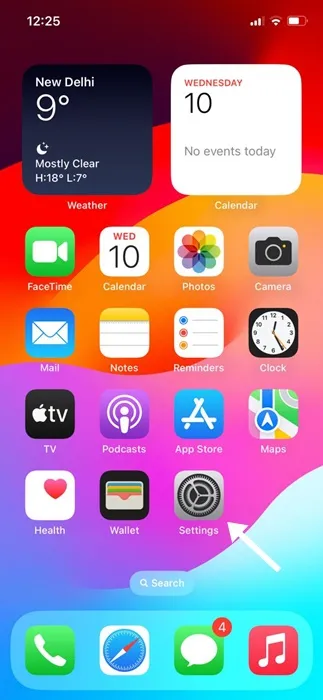
2.當“設定”應用程式打開時,向下滾動並單擊點選Instagram。
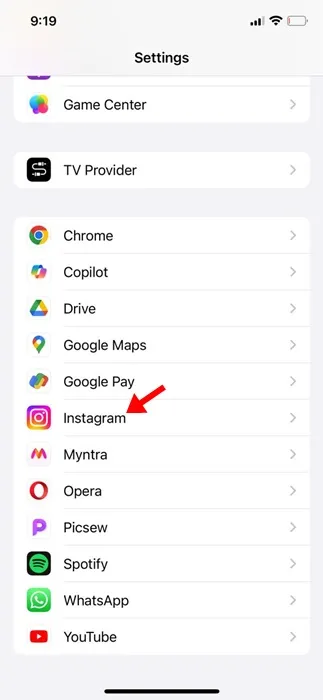
3.在下一個畫面上,確保啟用行動服務旁邊的切換開關。

就是這樣!您可以透過以下方法啟用 Instagram 應用程式的行動數據來解決 DM 無法運作的問題。
3.檢查你的互聯網
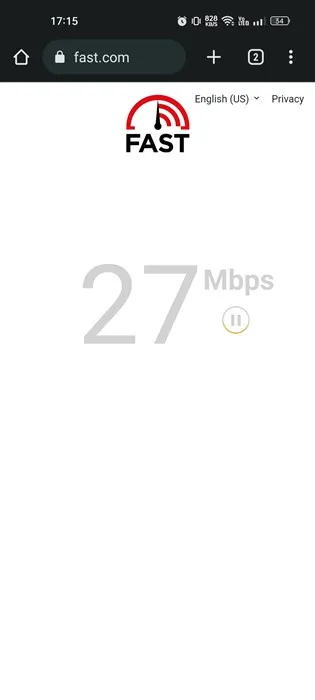
如果 Instagram 私訊未載入或您無法查看它們,則必須檢查您的網路是否正常。
Instagram 訊息未載入通常表示網路連線沒有/不穩定。您還會遇到使用其他應用程式功能(而不僅僅是 DM)的問題。
如果網路無法正常運作,照片將無法顯示,影片將無法載入等。如果您遇到所有此類問題,請前往 fast.com 並檢查您的網路是否正常。
4. 檢查 Instagram 是否已關閉
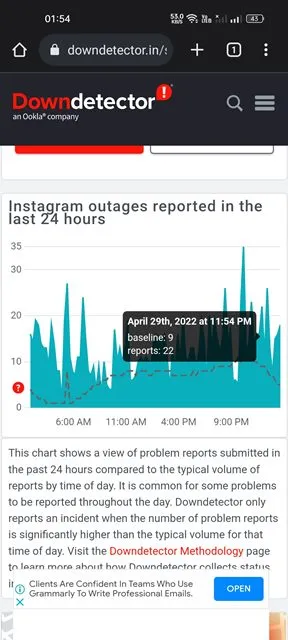
當 Instagram 的伺服器當機時,該應用程式的 DM 功能將無法使用。即使您開啟私訊,您也無法回覆訊息。
您可以做的下一個最好的事情是檢查 Instagram 是否面臨任何伺服器中斷。您可以使用此網頁即時查看Instagram的伺服器狀態。
如果伺服器宕機,您必須等待,然後查看私訊。您還可以檢查 Instagram Twitter 句柄是否有潛在的伺服器問題。
5.強迫停止Instagram應用程式
如果您的網路正常運作且伺服器已啟動,但您仍然無法查看 Instagram 訊息,則需要強制停止應用程式。
由於應用程式中存在錯誤,Instagram DM 可能無法運作。您可以透過強制停止 Android 上的應用程式來消除此類應用程式。以下是強制停止 Instagram 應用程式的方法。
1。長按主畫面上的 Instagram 應用程式圖標,然後選擇應用程式資訊。
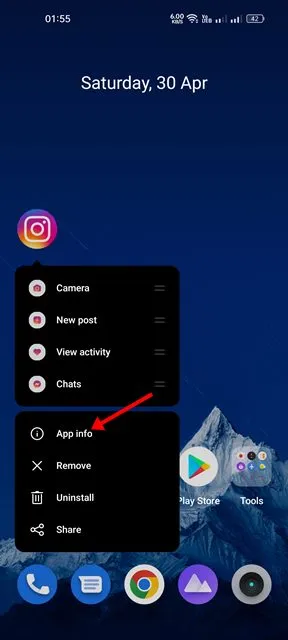
2.點選應用程式資訊畫面上的強制停止選項。
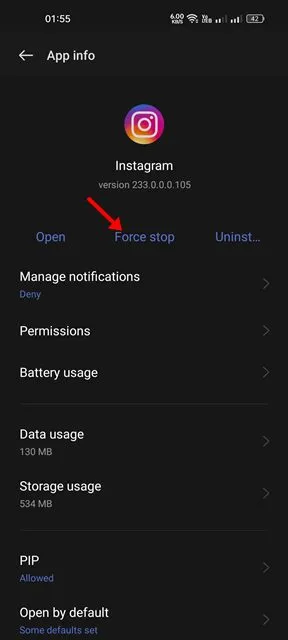
就是這樣!這將立即強制停止您手機上的 Instagram 應用程式。停止後,重新啟動 Instagram 應用程式並檢查 DM。
6. 禁用 VPN/代理服務
Instagram 不建議使用 VPN/代理服務來解鎖網站。但是,如果您使用它來存取該應用程序,則需要停用它。
當您使用 VPN 或代理服務時,Instagram 應用程式會嘗試連接遠離您實際位置的其他伺服器。
這會延長連線時間並造成 VPN/代理服務並再次使用該應用程式。
7.更新Instagram應用程式
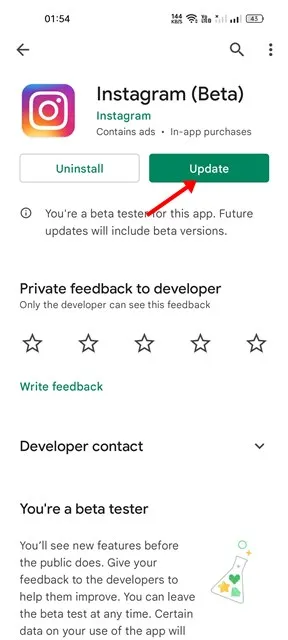
如果 Instagram 應用程式有一段時間沒有更新,則您使用的應用程式版本很可能存在阻止訊息載入的錯誤。
當伺服器連線失敗時,使用者會面臨各種問題。許多用戶聲稱透過從 Google Play Store/Apple App Store 更新 Instagram 應用程式來解決 Instagram DM 無法運作的問題。
您也可以嘗試這樣做,特別是如果所有其他方法都無法解決 Instagram DM 未載入問題。
8.清除Instagram快取和數據
如果更新應用程式失敗,清除 Instagram 快取和資料會有所幫助。與所有其他社交媒體和即時通訊應用程式一樣,Instagram 使用快取資料來提供流暢的用戶體驗。
當快取的資料因任何原因損壞時,DM 將無法運作。因此,您必須清除裝置上的 Instagram 應用程式快取和資料才能解決所有潛在問題。
1。按主畫面上的 Instagram 應用程式圖標,然後選擇應用程式資訊。
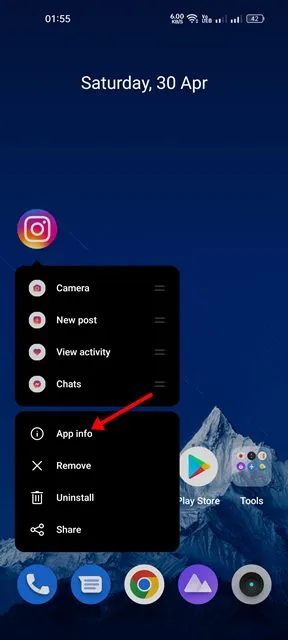
2.在「應用資訊」畫面上,點選儲存使用量。
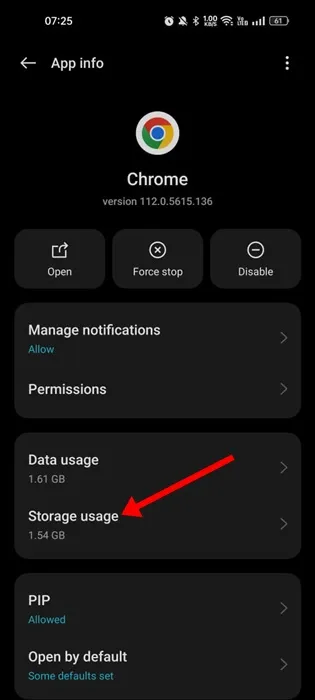
3.在儲存使用情況上,點選清除快取,然後點選清除資料 。
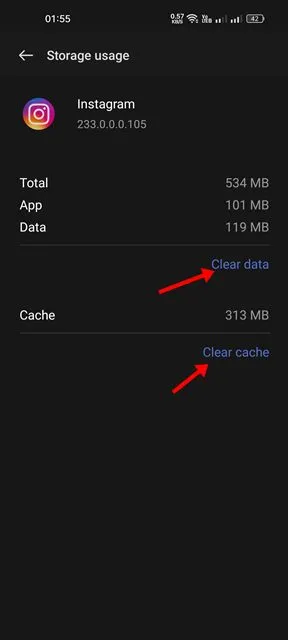
就是這樣!現在打開 Instagram 應用程式並再次登入您的帳戶。這次,您可以毫無問題地訪問 Instagram DM。
9.重新安裝Instagram應用程式
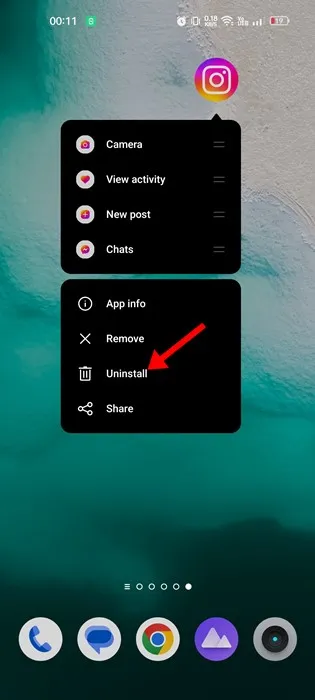
如果清除 Instagram 應用程式快取無法解決問題,那麼重新安裝應用程式是下一個最好的選擇。重新安裝將刪除所有已儲存的損壞資料並在線上下載新副本。
要卸載 Instagram 應用程序,請長按 Instagram 應用程式圖標並選擇“卸載”。卸載後,從 Google Play Store 或 Apple App Store 將其重新安裝到您的手機上。
10.聯絡 Instagram 支援團隊
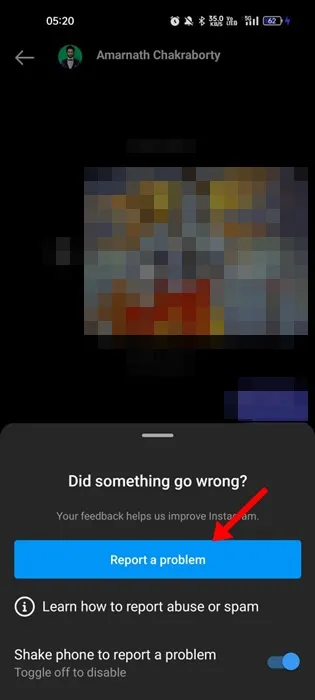
雖然聯絡 Instagram 支援團隊的方法有很多種,但最簡單的方法是開啟 Instagram DM 並搖動手機來回報問題。
目標是聯絡 Instagram DM 並搖動手機回報問題。然後,在報告問題畫面上,按照螢幕上的指示完成報告過程。
您需要遵循流程並描述您所面臨的問題以及您迄今為止嘗試過的故障排除方法。然後,Instagram 支援團隊將調查您的問題並自動修復。
Instagram DM 無法運作可能會令人沮喪,尤其是當您使用它與他人交流時。在問題解決之前,您可以使用其他訊息應用程式(例如 WhatsApp、Telegram、Signal 等)進行通訊。如果我們錯過了任何重要的故障排除方法,請告訴我們。




發佈留言